
Excel est un excellent outil pour la budgétisation Faire un budget personnel sur Excel en 4 étapes faciles Faire un budget personnel sur Excel en 4 étapes faciles Avez-vous tant de dettes qu'il faudra des décennies pour rembourser? Il est temps de faire un budget et d'appliquer quelques astuces Excel pour vous aider à rembourser votre dette plus tôt. En savoir plus, et si vous voyagez souvent ou que vous vous trouvez face à plusieurs devises différentes, le tableur facilite la gestion de différentes devises dans un même classeur. Voici comment faire ça.
Étape 1
Après avoir entré vos chiffres, assurez-vous qu'Excel identifie ces cellules comme des devises. Sélectionnez vos cellules et dans la section Numéro de l'onglet Accueil, sélectionnez Devise dans le menu déroulant.
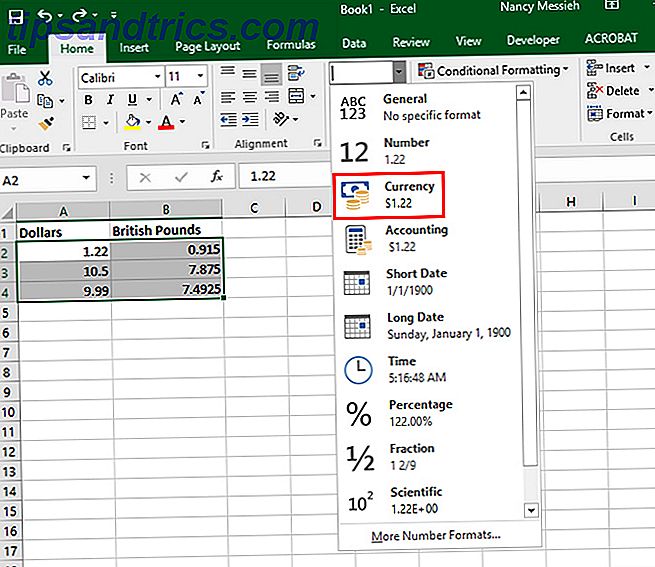
Étape 2
Tous vos numéros seront désormais étiquetés avec la devise par défaut - dans mon cas, dollars. Sélectionnez les cellules qui incluent la devise que vous souhaitez modifier. Cliquez avec le bouton droit sur les cellules et cliquez sur Mettre en forme les cellules .

Étape 3
Une fenêtre contextuelle s'ouvrira sur l'onglet Numéro, et Devise devrait déjà être sélectionnée. Sélectionnez votre devise dans le menu déroulant Symbole . (Vous pouvez également changer les deux décimales standard si vous le voulez vraiment.)

Vous devriez maintenant pouvoir voir différents symboles monétaires dans la même feuille Excel:

Quels sont les trucs et astuces que vous devez utiliser dans Excel? Quelles sont vos méthodes préférées pour rationaliser votre flux de travail dans Excel? Faites le nous savoir dans les commentaires.



